我们在职场工作中,每天都会处理各种文件,PDF文件怎么转换成Word文档?下面用两个技巧三个步骤,10秒教你搞定上百份文件。

一、直接手动转换
1.首先我们找到PDF文件,鼠标右键打开菜单栏,点击【打开方式】,选择其他应用,再点击【更多应用】,找到【Word】应用,选中后点击【确定】。
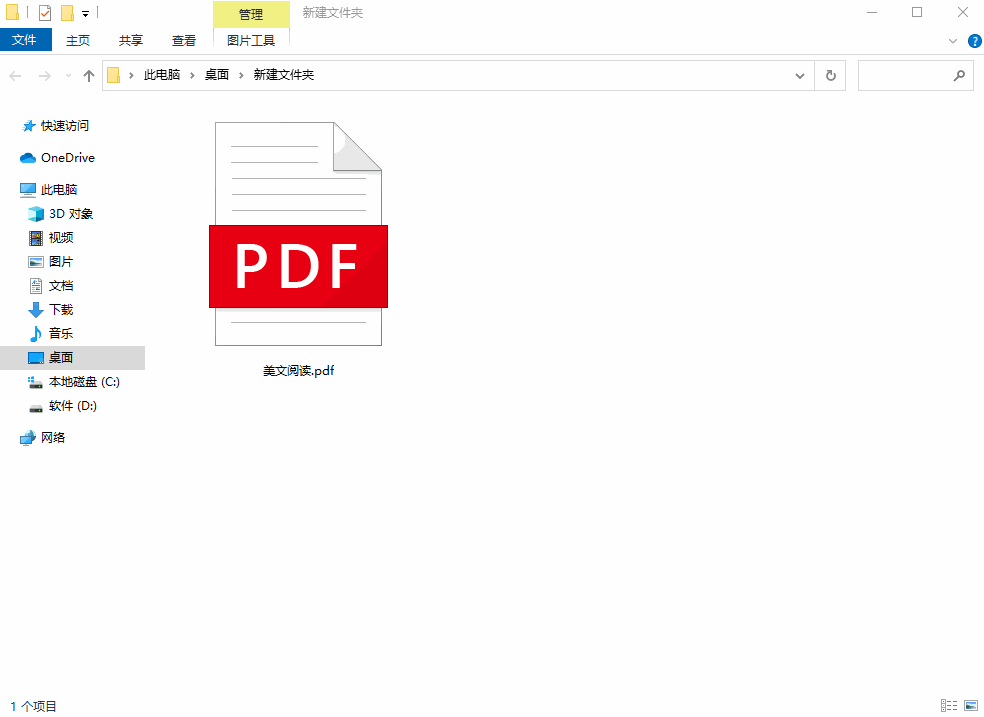
2.随后自动打开Word文档,会跳出一个提示窗口,直接点击【确定】就可以了。

3.这样PDF文件内容就转换到Word文档里了,文字、图片、排版都很工整!接下来按下【F12】另存文件,单纯保存这份Word文档,同时PDF原文件依然在。
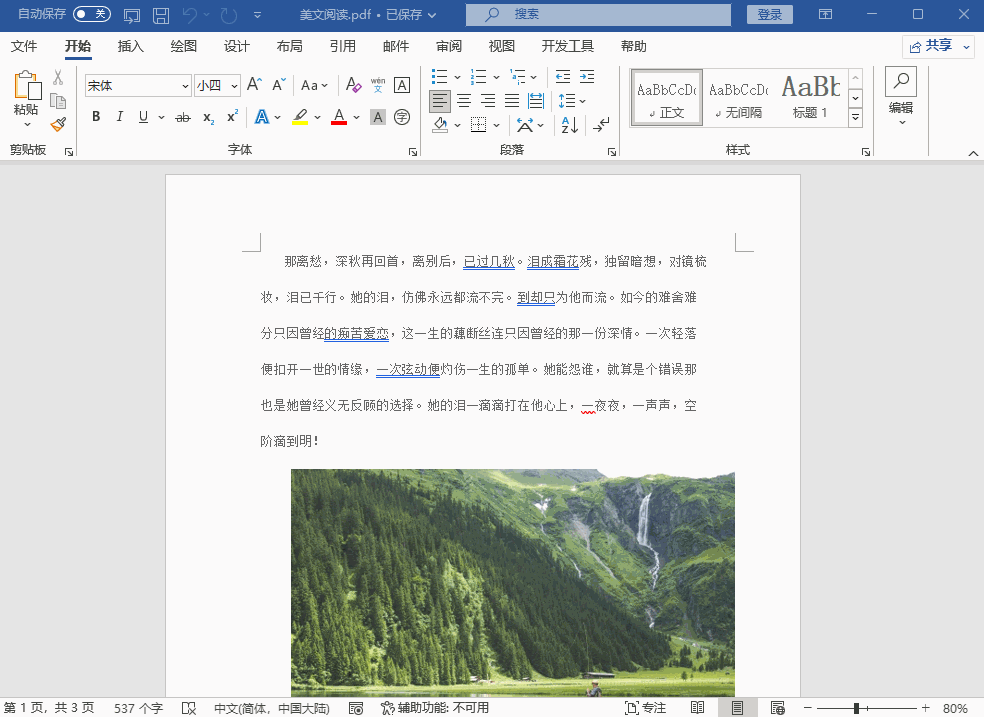
二、工具自动转换
1.手动转换的方法太慢了,工作中有大量PDF文件,我们可以使用迅捷电子书转换器,打开后点击左侧工具栏中的【PDF转其他】,选择【PDF转Word】功能。
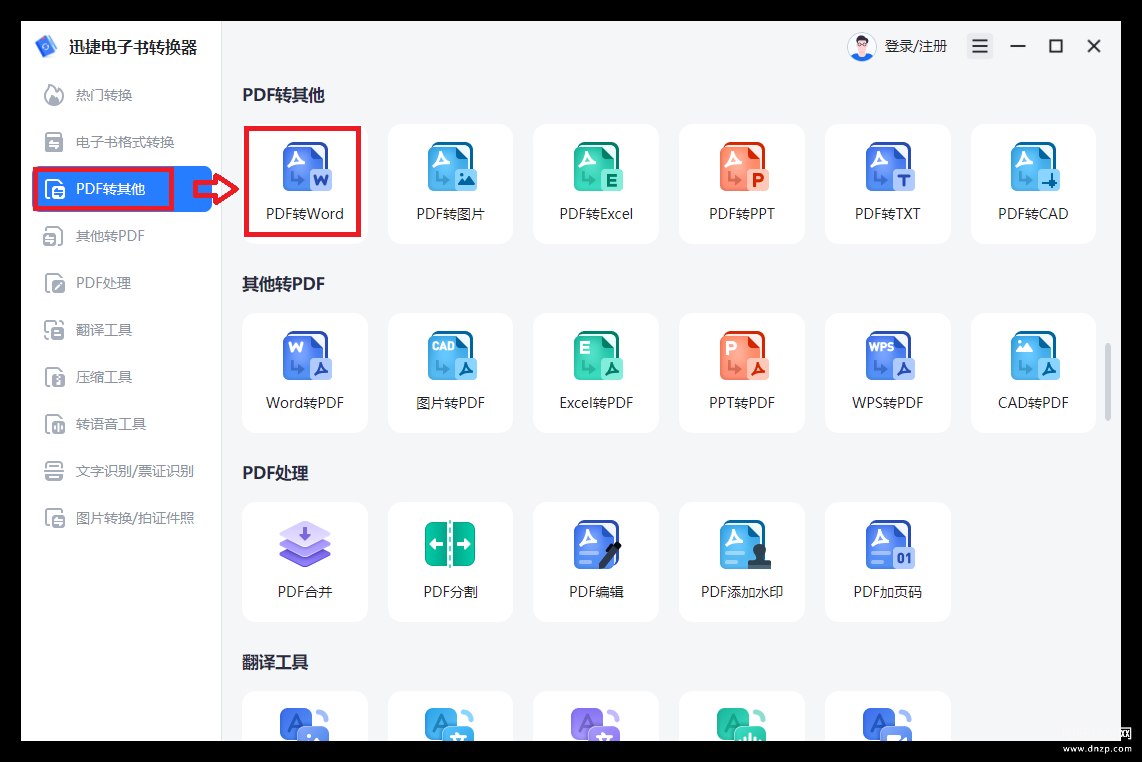
2.然后点击【添加PDF文件】,从电脑上找到PDF文件,批量选中后添加到工具上。
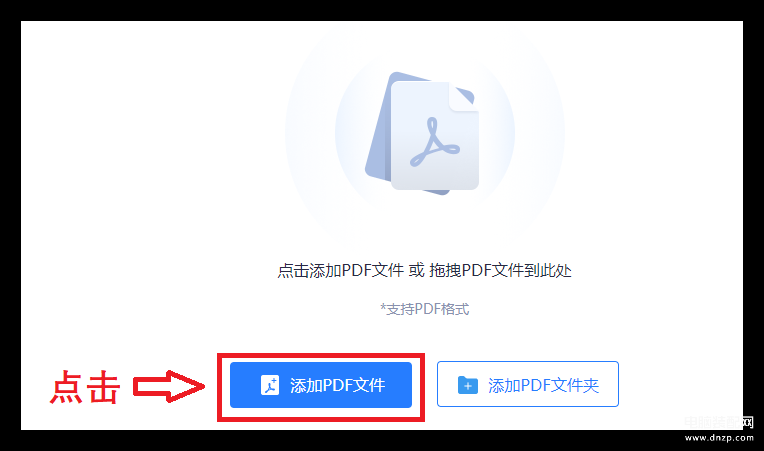
3.我们可以看到PDF文件的页数、大小,可以自定义转换的页码;接下来在底部设置转换格式为【DOCX】,如果PDF文件是纯图片,还能提取图片上的文字。
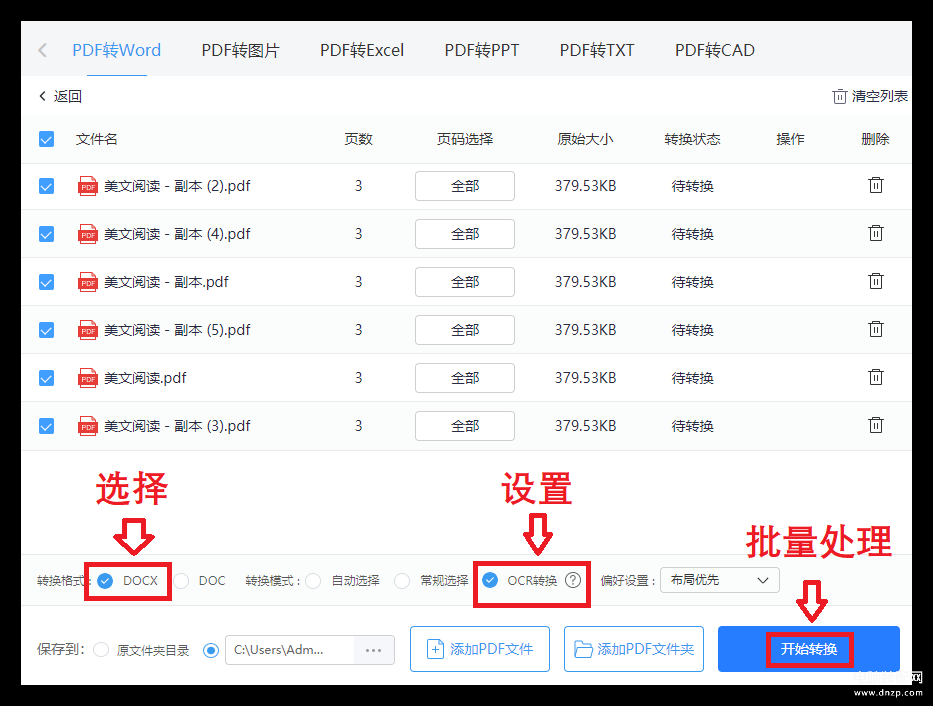
PDF怎么转Word,两个技巧三个步骤,10秒搞定上百份文件,希望能帮到你。








